Hangouts On Air on Googlen tunnetun videoneuvottelupalvelun laajoihin livelähetyksiin suunnattu versio. Sen avulla on voinut helposti järjestää avoimen webinarin, taltioida puheen tai vaikkapa tapahtuman. HOA-lähetyksiä on voinut katsella reaaliajassa tai sitten myöhemmin järjestäjän YouTube kanavalta. 12.9.2016 jälkeen ei ole enää mahdollista luoda Google+ -palvelun kautta uusia Hangouts On Air-livelähetyksiä. HOA-ominaisuus ei kuitenkaan ole kadonnut kokonaan, vaan se on siirtynyt kokonaisuudessaan YouTube Liven alaisuuteen, jossa sitä voi edelleen käyttää joko suoraan käynnistettäviin livelähetyksiin tai ajastettuihin tapahtumiin.
Jotta voit käyttää YouTube Live-toimintoja, tulee sinulla olla YouTube kanava, jonka kaikki yli 13-vuotiaat voivat luoda oman Google-tilinsä kautta. Kanavan tulee olla vahvistettu ja maineeltaan hyvä.
Näin aloitat HOA-livelähetyksen YouTubessa
YouTube Live on oma laaja kokonaisuutensa toimintoja YouTuben sisällä. Se on tarkoitettu livelähetysten järjestämiseen ja taltiointiin helposti. Aloittaessasi uuden lähetyksen voit valita haluatko luoda muokatun vai nopean tapahtuman. Näistä vaihtoehdoista "nopea" on entuudestaan tuttu Hangouts On Air. "Muokattu"-vaihtoehto antaa nimensä mukaisesti enemmän toimintoja lähetyksen muokkaamiseen ja käsittelyyn, mutta vaatii myös pystytysvaiheessa enemmän valmisteluja ja toimiakseen Live Encoder-ohjelman, jollaisia ei tällä hetkellä juurikaan löydy esimerkiksi Chromebookeille.
Hangouts On Air ‑tapahtuman luominen YouTube Livessä:
- Avaa YouTube kanavasi Creator Studio ja siirry kohtaan Suoratoisto > Tapahtumat
- Klikkaa "Uusi live-tapahtuma"
- Valitse Nopea (Google Hangouts On Airin avulla).
- Kirjoita striimille nimi.
- Klikkaa "Aloita suora lähetys" tai ajasta tapahtuma myöhemmäksi antamalla tarvittavat tiedot.
- Lähetä reaaliaikaista kuvaa Hangoutsin kautta.
Oletuksena YouTube suosii asetusten puolesta näkyvyydeltään julkisia videoita. Siksi onkin hyvä aina tapahtumaa luodessa tarkistaa, kuinka laajalti haluat lähetyksen ja siitä tallentuvan videon näkyvän. Kanavan videonhallintaohjelmassa voi jälkeenpäin toki myös muuttaa videon näkyvyysasetusta.
Uuden tapahtuman luomisen yhteydessä sille voi määrittää jonkun seuraavista yksityisyysasetuksista:
- Julkinen: Kuka tahansa voi nähdä tapahtuman ja katsoa sitä.
- Piilotettu: Tapahtuma ei näy julkisesti, mutta sitä voi katsella kuka tahansa, jolla on linkki siihen. Tämä toimii täysin samoin kuin vastaava asetus Google+:n Hangouts On Airissa.
- Yksityinen: Vain erikseen kutsutut käyttäjät voivat osallistua tapahtumaan. Kutsun voi lähettää toimialueelle, ryhmälle tai yksittäisille käyttäjille.
Erona entiseen Hangouts On Airiin, YouTube Liven kautta käytössä eivät enää ole K&V, Esittely ja Aplodit -lisätoiminnot. Google Slidesissa on vastaavanlainen Q&A‑toiminto, jonka voi ottaa käyttöön livelähetyksessä.
Mia
Google for Work/EDU muutoksenhallinnan ja koulutuksen asiantuntija
Cloudpoint - onnistumisvarmuutta sinne missä sitä tarvitaan


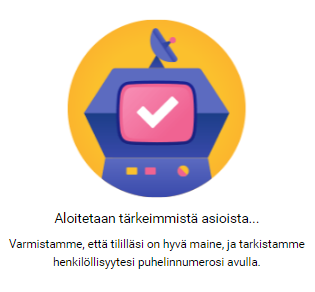
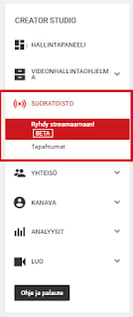

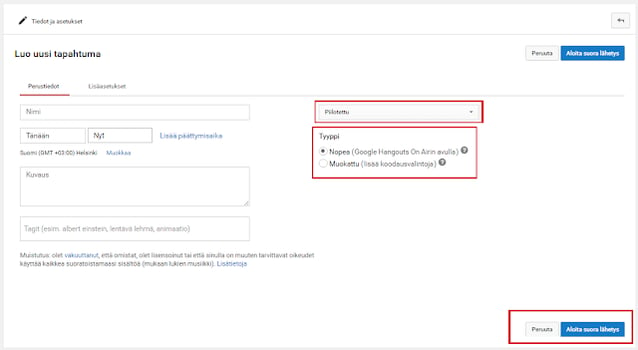
Heräsikö ajatus? Kirjoita kommentti!